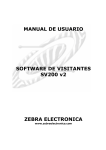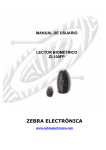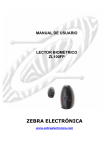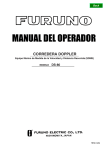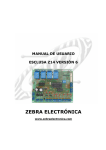Download Manual Conv TCP v3
Transcript
MANUAL DE USUARIO CONVERSOR TCP/IP A RS232 Y TCP/IP A RS485 ZEBRA ELECTRÓNICA www.zebraelectronica.com 2 ÍNDICE MANUAL DE USUARIO CONVERSOR TCP/IP A RS232 Y TCP/IP A RS485 Pág. 1. CONVERSORES TCP A 232 / TCP A 485................... 3 1.1. Características………………………………………. 3 2. CONVERSOR TCP/IP A RS232……………………………. 6 3. CONVERSOR TCP/IP A RS485……………………………. 6 4. CABLES Y CONEXIONES……………………………………. 7 • Conversor TCP a RS232………………………… 7 • Conversor TCP a RS485………………………… 8 5. CONFIGURACIÓN DEL CONVERSOR……………………. 10 5.1. Requisitos mínimos del sistema………………. 10 5.2. Instalación del software………………………… 10 Carrera 19 A No. 138-33 BOGOTA-COLOMBIA Tel.: (571) 633 3636 Fax. : (571) 633 3658 www.zebraelectronica.com 3 1. CONVERSORES TCP A 232 / TCP A 485 Los conversores TCP a 232 y TCP a 485 pueden habilitar cualquier dispositivo serial para enviar y recibir información a través de una red Ethernet (TCP/IP). De esta manera es posible el intercambio de información entre dispositivos seriales (por ejemplo la comunicación entre el control de acceso ZC500 y el software ZC500) sin utilizar conexiones directas de cable, sino a través de una red Ethernet existente. Incluso es posible intercomunicar los equipos seriales a través de la Internet de manera transparente para todo el sistema. Con esto se evitan gastos de cableado y se hace posible acceder a sistemas ubicados en lugares remotos. 1.1. CARACTERÍSTICAS: • Dos versiones: TCP a 232 / TCP a 485. • Requerimientos de alimentación: TCP a 232: 9VDC – 12VDC @ 180mA aproximadamente. Jack de alimentación centro positivo. TCP a 485: 9VDC – 12VDC @ 180mA aproximadamente. Jack de alimentación centro positivo ó mediante Terminal Block • Puertos: TCP a 232: 1 puerto Ethernet 10BaseT (RJ45), 1 puerto serial RS232 (DB9 Macho) TCP a 485: 1 puerto Ethernet 10BaseT (RJ45), 1puerto serial RS485 (Terminal Block) • Leds indicadores: TCP a 232: 1 led de Power On, 2 leds de comunicación Ethernet, 1 led indicador de conexión de red, 2 leds testigos de Tx y Rx de RS232. TCP a 485: 1 led de Power On, 2 leds de comunicación Ethernet, 1 led indicador de conexión de red, 2 leds testigos de Tx y Rx de RS485. Carrera 19 A No. 138-33 BOGOTA-COLOMBIA Tel.: (571) 633 3636 Fax. : (571) 633 3658 www.zebraelectronica.com 4 • Dos buffers internos de 4 Kbytes. • Protocolos de red soportados: UDP, TCP, ARP, ICMP (PING), y DHCP. • Firmware interno actualizable. Existen dos versiones de conversores: TCP a 232 y TCP a 485. El primero se utiliza cuando se realiza una comunicación punto a punto, es decir, un dispositivo se comunica con otro directamente. Una aplicación típica es el monitoreo de un ZC500 a través de la red local o de Internet desde un PC con el software ZC500 (ver figuras 1 y 2). SEGMENTO DE RED DE ÁREA LOCAL CABLE SERIAL ZC500 (CON ACCESORIOS) CONVERSOR TCP A 232 PC CON SOFTWARE DE ZC500 FIGURA 1: CONEXIÓN DE UN PC CON UN ZC500 A TRAVÉS DE UNA RED DE ÁREA LOCAL RED DE ÁREA LOCAL A INTERNET RED DE ÁREA LOCAL B CABLE SERIAL CONVERSOR TCP A 232 ZC500 (CON ACCESORIOS) PC CON SOFTWARE DE ZC500 FIGURA 2: CONEXIÓN DE UN PC CON UN ZC500 A TRAVÉS DE INTERNET Carrera 19 A No. 138-33 BOGOTA-COLOMBIA Tel.: (571) 633 3636 Fax. : (571) 633 3658 www.zebraelectronica.com 5 El segundo conversor se utiliza en comunicaciones multipunto. En este caso se podría monitorear una red de controles ZC500 a través de la red local o de Internet desde un PC con el software ZC500 (ver figuras 3 y 4). SEGMENTO DE RED DE ÁREA LOCAL PAR TRENZADO RED DE CONTROLADORAS ZC500 CONVERSOR TCP A 485 PC CON SOFTWARE DE ZC500 FIGURA 3: CONEXIÓN DE UN PC CON VARIOS ZC500 A TRAVÉS DE UNA RED DE ÁREALOCAL RED DE ÁREA LOCAL INTERNET RED DE ÁREA LOCAL B PAR TRENZADO RED DE CONTROLADORAS ZC500 CONVERSOR TCP A 485 PC CON SOFTWARE DE ZC500 FIGURA 4: CONEXIÓN DE UN PC CON VARIOS ZC500 A TRAVÉS DE INTERNET Carrera 19 A No. 138-33 BOGOTA-COLOMBIA Tel.: (571) 633 3636 Fax. : (571) 633 3658 www.zebraelectronica.com 6 2. Conversor TCP/IP a RS232 Led de Power On Módulo de red Leds Testigos de comunicaciones RS232 Puerto serial RS232 Conector de alimentación Puerto Ethernet Leds de conexión de red Leds de comunicación Ethernet 3. Conversor TCP/IP a RS485 Módulo de red Leds Testigos de comunicaciones RS232 Led de Power On Conector de alimentación Puerto Ethernet Leds de conexión de red Leds de comunicación Ethernet Carrera 19 A No. 138-33 BOGOTA-COLOMBIA Tel.: (571) 633 3636 Fax. : (571) 633 3658 www.zebraelectronica.com Puerto serial RS485 mediante y alimentación (Opcional) mediante Terminal Block 7 4. CABLES Y CONEXIONES • Conversor TCP a RS232: Para realizar la conexión del conversor TCP a 232 se necesitan dos cables diferentes: un cable de red y un cable serial. El cable de red se conecta al conector RJ45 incluido en el conversor (ver figura 5). Dicho cable debe seguir el estándar 568-A: Pin 1 2 3 4 5 6 7 8 Conector RJ45 No.1 Conector RJ45 No.2 Blanco Verde Verde Blanco Naranja Azul Blanco Azul Naranja Blanco Marrón Marrón Blanco Verde Verde Blanco Naranja Azul Blanco Azul Naranja Blanco Marrón Marrón Figura 5: Numeración conector RJ45 – estándar 568-A El cable serial se construye utilizando un par de conectores DB9 (macho y hembra) y conectándolas como se muestra en la figura 6. DB9 HEMBRA AL CONVERSOR 5 DB9 MACHO AL ZC500 3 2 2 3 5 FIGURA 6: Construcción del cable serial para el conversor TCP a 232 El cable serial debe tener una longitud máxima de 20 metros para garantizar la correcta transmisión y recepción de la información. Carrera 19 A No. 138-33 BOGOTA-COLOMBIA Tel.: (571) 633 3636 Fax. : (571) 633 3658 www.zebraelectronica.com 8 • Conversor TCP a RS485: El conversor TCP a 485 requiere un cable de red equivalente al utilizado en el conversor TCP a 232 (ver figura 5). También requiere Cable blindado AWG 24, 2 hilos, trenzado (Cable FTP) para realizar la conexión con la red de controladoras ZC500. En este caso la longitud máxima de cable entre las controladoras y el conversor es de 1 milla. + 12 VDC GND D– D+ Figura 7: Conexión del cable trenzado desde el conversor hacia el ZC500 + 12 VDC y GND. Entrada de alimentación del conversor. Esta entrada es opcional. En caso de no utilizar adaptador de alimentación es posible alimentar el conversor por este conector. “No utilizar esta entrada de voltaje en caso de utilizar el adaptador de corriente suministrado”. D -. Negativo de RS485 D +. Positivo de RS 485 Carrera 19 A No. 138-33 BOGOTA-COLOMBIA Tel.: (571) 633 3636 Fax. : (571) 633 3658 www.zebraelectronica.com 9 ADVERTENCIA Conexiones de red RS 485 Segmento de red CPU Controlador ZC500 Lectoras Conversor TCP a RS485 Cable Blindado AWG 24 7/32, 8 hilos, trenzado (Cable FTP). No es necesario referenciar a tierra el blindaje. Bus de RS485, Cable blindado AWG 24, 2 hilos, trenzado (Cable FTP). El blindaje debe estar referenciado a tierra física en uno de sus extremos. • Los cables D+ y D- hacen referencia al positivo y al negativo de la comunicación RS485, respectivamente, los cuales se encuentran impresos en los circuitos del Controlador ZC500 y del Conversor. La garantía no cubre daños por descargas electrostáticas sobre la línea de comunicaciones RS232 ó RS485. Carrera 19 A No. 138-33 BOGOTA-COLOMBIA Tel.: (571) 633 3636 Fax. : (571) 633 3658 www.zebraelectronica.com 10 5. CONFIGURACIÓN DEL CONVERSOR Para configurar los conversores TCP a 232 y TCP a 485 requiere instalar el software correspondiente en un PC ubicado en la misma red de área local que los conversores y en el cual se encuentre instalado el software de Control de Acceso Zebra ZC500. 5.1. Requisitos mínimos de sistema. • Sistema operativo Windows XP. • Procesador Pentium IV o superior. • Memoria RAM: mínimo 512 MB • Espacio en el disco duro: 20M para instalación • Monitor de resolución mínimo 1024x768, color de 32 bits • Tarjeta de red para configuración del conversor. 5.2. Instalación del software. • Ejecute el archivo Setup, ubicado en la carpeta Setup del CD suministrado. Aparece la siguiente ventana: Carrera 19 A No. 138-33 BOGOTA-COLOMBIA Tel.: (571) 633 3636 Fax. : (571) 633 3658 www.zebraelectronica.com 11 De clic en Next para continuar con la instalación; aparecerá la siguiente ventana: De clic en el botón Yes para continuar. Aparecerá la siguiente ventana: Seleccione la carpeta en la cual desea guardar los archivos de instalación y de clic en Next. Aparece una ventana para seleccionar los componentes que desea instalar (todos) y de clic en Next. Aparece una ventana para seleccionar la ruta de inicio de los componentes instalados, mantenga dicha ruta como aparece por defecto y de clic en Next. Carrera 19 A No. 138-33 BOGOTA-COLOMBIA Tel.: (571) 633 3636 Fax. : (571) 633 3658 www.zebraelectronica.com 12 Se observa el proceso de instalación y posteriormente una ventana que indica que la instalación ha finalizado, como se observa a continuación: De clic en el botón Finish para terminar la instalación. Una vez se ha instalado el programa proceda a configurar el conversor realizando los siguientes pasos: 1. Ejecute el programa “DS Manager”. Vaya a Inicio => Todos los programas => Zebra Electrónica-Conversor => DS Manager. 2. En el cuadro “Access Mode” seleccionar la opción “Local device servers” y dar click en el botón “Refresh”. 3. Verificar que el conversor aparezca en la ventana principal. Si no aparece, se debe revisar la alimentación del conversor, las conexiones de red y los cables. Si se da clic en el botón “Buzz!”, los leds de estado del conversor deben titilar rápidamente de forma alternada. 4. Luego se configura el conversor con los parámetros adecuados para poder establecer comunicación con el (los) control(es) de acceso ZC500. Para hacerlo se da clic en el botón “Settings”. Carrera 19 A No. 138-33 BOGOTA-COLOMBIA Tel.: (571) 633 3636 Fax. : (571) 633 3658 www.zebraelectronica.com 13 5. En la ficha “Network” se seleccionan las opciones mostradas en la figura. Es necesario suministrar una dirección IP válida para la red de área local. 6. En la ficha “Connection” configure los parámetros como se indican en la figura. El Transport protocol debe ser UDP en los casos en los cuales se utilizan lectores de huella Zebra ZL100FP y se quiera capturar huellas a través de ellos. 7. En la ficha “Serial Port” se configura la comunicación como Half-duplex, 19200bps, 8 bits de datos, sin paridad. Carrera 19 A No. 138-33 BOGOTA-COLOMBIA Tel.: (571) 633 3636 Fax. : (571) 633 3658 www.zebraelectronica.com 14 8. Una vez configurado el conversor se utiliza el programa “VSP Manager”, mediante la misma ruta de inicio del DS Manager, para crear un puerto serial virtual. Se hace clic en el botón “Add”. En la nueva ventana se selecciona el puerto COM que se va a crear. Se selecciona TCP o UDP (según se halla configurado el conversor mediante el “DS Manager”) en el cuadro “Transport protocol”. 9. Se hace clic en “Select Device Server from the list” y en la nueva ventana se selecciona el conversor previamente configurado. Se da clic en “Select” y finalmente se da clic en “Aceptar”. 10. Una vez se ha creado el puerto serial virtual se ejecuta el programa de control de acceso ZC500. En la ficha “Configuración de controladores” se crean los controladores y se selecciona el puerto serial COM que se creó en el paso anterior. Carrera 19 A No. 138-33 BOGOTA-COLOMBIA Tel.: (571) 633 3636 Fax. : (571) 633 3658 www.zebraelectronica.com 15 11. Luego se procede a realizar pruebas de comunicación con el (los) ZC500 (Consultar estado, Descargar eventos, Actualización de configuración) entrando en la ficha “Operar controladores y puertas”. Si hay comunicación exitosa, se podrá utilizar el software como se hace normalmente con una conexión serial directa entre el PC y el (los) ZC500. Carrera 19 A No. 138-33 BOGOTA-COLOMBIA Tel.: (571) 633 3636 Fax. : (571) 633 3658 www.zebraelectronica.com